Kapcsolja ki a számítógépet is

Az alábbiakban nézzük, hogy ez miért történik, mit csinálnak a felhasználók, és hogyan lehet elkerülni a hasonló problémákat a jövőben. Akkor használja a gépet telepített Windows 7, de cikkben említett ajánlásokat alkalmas bármilyen számítógépen.
hardver okok
Az egyszerűség kedvéért van osztva a cikket két részre, ahol a hardver és szoftver leírt okok miatt külön-külön. Kezdés diagnózis lehet mind a szoftver és a Hardy - nincs különbség elvileg.
CPU túlmelegedés
Először is az oka, ellenőrzésével, amely elindíthat egy független számítógépes diagnosztika - egy lehetséges a processzor túlmelegedését.
Ha egy idő után, miután a számítógép be van kapcsolva ki van kapcsolva, és a következő alkalommal, amikor elkezd dolgozni sokkal kevesebb időt, mint az első alkalommal, akkor foglalkozunk túlmelegedett CPU.
A probléma megoldása érdekében a túlmelegedés (ha diagnosztizáltak vele), tisztítsa meg a rendszer egység por és megpróbál csatlakozni a hűvösebb, kicserélni a régi gépek új felszerelések hűtés. Gyakran segít a csere a hővezető paszta - ha még nem tette meg, figyeljen utasításainkat. hogyan tisztítsa ki a régi réteget és egy olyan új anyagot.
A probléma a kábel és a csatlakozók
Beszél miért nem kapcsolja be a számítógépet, már úgy a kérdést a hiba hurkok, kábelek és csatlakozók. Ha a számítógép ki van kapcsolva függetlenül, ezek az ajánlások is segíthet. Próbálja meg a következőket:
- Húzza ki a rendszer egység és az összes kábelt szépen tegye vissza őket.
- Telepítse csak működtetéséhez szükséges berendezések (energia, monitor, egér, billentyűzet). Offshoring még nem csatlakozni.
- Kapcsolja be a számítógépet, és ellenőrizze, hogy megfelelően működik kezdődött.
Ha a gép normálisan működik, és nem kapcsolja le, elkezdi csatlakoztatni a periférián a sorban - hangszóró, nyomtató, router, USB-hubok és t.d.Podobnaya eljárás segít meghatározni, hogy mely slot károsodhat.
Ne felejtsük el, hogy nézd meg nemcsak a készüléket, hanem a belső. Kösse ki egymás után az összes kábelt (ami a legfontosabb nem veszi az időt, és ne feledje, hogy a behelyezett). Sokkal jobb, hogy csináld fokozatosan, akkor nem fog zavart.
Húzza ki a merevlemez, optikai meghajtó, eszközök és kártyaolvasók - minden, ami leválasztható. Ezután óvatosan csatlakoztassa az összes berendezés a helyére, ügyelve arra, hogy biztonságosan rögzítve van a résekbe és a csatlakozókat.
ellenőrzés alaplap
Most, hogy ellenőrizze az összes kábelt, slot, kábelek és csatlakozók belül, kiemelt figyelmet szenteljen az alaplap. Ez nem lehet domború kondenzátorok, foltok, repedések, és egyéb kellemetlen meghibásodások.

Duzzadt kondenzátorok bizonyos képességek leolvaszt és cserélje a saját, de jobb nem kockáztatni, és azonnal forduljon a szervizhez.
Gyakran csak cseréje után az alaplap, akkor egyértelmű, hogy ő volt a forrása minden problémát, így szakmai segítség nélkül az ilyen esetekben ritkán lehet csinálni.
Ha a külső alaplap néz működőképes, ellenőrizze a lítium akkumulátor, amely tárolja a BIOS-beállítások és a számítógépes időt. Amikor volt, lemerült, elkezd különböző számítógépes problémák: ez nem szerepel, jelzi a pontos időt, akkor kikapcsol.

Ha lehetséges, mérje meg a feszültséget multiméterrel. Névleges érték megfelel a 3; ha a feszültség alatt van 2,5 V, az akkumulátort ki kell cserélni.
Nem a hatalom
Ha csatlakoztatja túl sok perifériák vagy súlyosan frissített összetevőit, elfelejti, hogy felszerel egy erősebb tápegység, ne lepődj meg, hogy egy ponton, a számítógép elkezdi leállt.

Új felszerelések több energiát igényel, mint a régebbi eszközök, s így a frissítéseket, ne felejtsük el, a becsületes dolgozó és a látvány - a tápegység. Meg kell felelnie a követelményeknek, hogy hozzák el a fejlett technológia, ezért ügyelni kell a telepítés erősebb hardver.
diagnosztika tartozékok
Annak érdekében, hogy alkatrészek rendben vannak, meg kell próbálni őket terhelés alatt. Ez megtehető borítani ellenőrző eszköz segédprogram (OCCT). Ezzel a programmal, akkor végezzen egy terheléses vizsgálat, amelynek során számítógép-alkatrészek vannak kitéve a legnagyobb terhelést.
- Futtassa a segédprogramot (akkor töltse le a hordozható változat, csomagolva ZIP-fájlban).
- Jelölje be az „Auto” típusú vizsgálat.
- Állítsa be a vizsgálat időtartama 01:00 (általában elég 30 perc, de jobb, ha meg egy hosszabb időtartam).
- teszt verzió - ez a kis rendszer (32 vagy 64 bit).
- Válassza teszt üzemmódban „Large kit” - ellenőrizni fogják, ha a CPU, RAM és alaplap.
- Zárja be az összes futó alkalmazások és a lógó háttérben.
- Nyomja meg a «MENET» és hagyja a számítógépet egy óra.
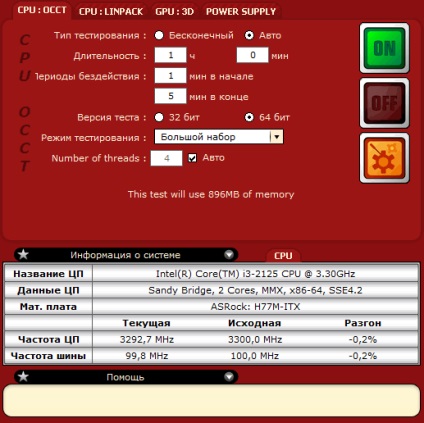
Miután a vizsgálat befejezése nyissa meg a mappát, amelyben a munkarend különböző paraméterek. Ha a vizsgálat során nyilvánvaló hibát, akkor azonnal megjelenik egy értesítés. Ennek megfelelően, ha a számítógép ki van kapcsolva, meg kell keresni az okát az egyik komponens teszt alatt - alaplap, RAM vagy CPU.
szoftverek okai
A leggyakoribb okok hardver megbeszéltük, akkor most lépni a szoftver. Itt vannak a lehetőségek egy kicsit kisebb, így gyorsan ellenőrizni mindent, és utasítsa alkalmatlan a helyzet.
Fontos: Ha a számítógép magától kikapcsol telepítése után minden játékok, szoftverek, illesztőprogramok, stb Az első dolog, amit meg kell figyelni a telepített rendszer elemei.
Törölni kell a téves szoftver (ha a telepítés volt az oka a hibás működés a rendszer) vezet hiba kijavítása. Ha kapsz egy ismerős Windows környezetben nem működik, próbálja meg csökkentett módban indítani a és onnan, hogy teljesítik a szükséges intézkedéseket.
vírusfertőzés
A vírusok különböző - néhány közülük lehet, az oka az önálló kapcsolja ki a számítógépet. Hogy kizárja ezt a lehetőséget választja, meg kell, hogy a teljes rendszer scan segítségével több antivírus segédprogramok és a takarítás.
Adott esetben a licenc megvásárlására antivírus - használhatja a próbaverzió (ez általában fut 30 nap), majd távolítsa el a programot.
Az ismert anti-vírus szoftver cégek egy speciális tisztító eszközök, amelyek folyamatosan frissítik és ingyenes. Az egyetlen hátránya - a hiányzó biztonsági funkciók valós időben. Ha rosszindulatú kód már bekerül a rendszerbe, akkor ki lehet mutatni a következő eszközöket:
- Web CureIt.
- Kaspersky Virus Removal Tool.
A program letöltése ingyen a hivatalos oldalon a fejlesztő. Ne feledje, hogy a vírus adatbázis nem frissül őket, így meg kell, hogy töltse le és használja csak a legfrissebb verziót.
Sérült rendszerfájlok
Néha rendszerfájlok jönnek olyan állapotban, hogy a számítógép nem működik megfelelően és önállóan befejezi a le a Windows. Ellenőrizzük a rendszer jelenlétében sérült fájlok, akkor a parancsot:
- Kezdés egy parancssort, mint egy rendszergazda a listából a „Start” menü.
- Írja be a parancsot «sfc / scannow».
- Várja meg a szkennelési eljárás és hibajavítások.

Ha a hiba javítva lett, próbálja újraindítani a számítógépet, és ellenőrizze a stabilitás munkáját. Néha azonban a fájlok sérültek, így könnyebb a Windows újratelepítését, kérve, hogy mit kell kijavítani az összes hibát.
Nem szükséges, hogy egy egyszerű frissítés a rendszer - ha eljön az újratelepítést, akkor jobb, ha formázza a rendszer partíció, és végre egy tiszta telepítés a Windows.
Ismerkedés a eltávolítása a régi rendszert, és telepíti a tiszta Windows, ne felejtsük el, hogy mentse az adatokat cserélhető adathordozón - így biztos, hogy mentse az összes információt. By the way, ha van egy laptop, akkor próbálja meg visszaszorítani a gyári állapot: kezd újra dolgozni, mint ha már most vettem, ha az oka a probléma volt, egy programadó jellegű.
Munka a BIOS
Ha megváltoztatta valamit a BIOS-ban, és a számítógép kezdett önállóan kikapcsolja, majd megjavítani, akkor visszaállíthatja az alapvető input-output rendszer gyári állapotába. Megteheti ezt több módon:
- Húzza ki az akkumulátort, amit a fent tárgyalt, majd helyezze vissza.
- Használja a jumper a három kapcsolat megszakítására az erőátvitelt az akkumulátor az alaplap.
- Válasszunk «Load Setup Default» kilépéskor a BIOS-t.
Néha segít, ha ellenkező eljárás - frissítve BIOS. Arról, hogy hogyan kell frissíteni a BIOS az alaplap, akkor lehet tanulni a cikket. De ne feledjük, hogy ez az eljárás különleges figyelmet és gondoskodást, így ha nem biztos a tudásod, akkor jobb, ha viszont a szakemberek.
Előző cikk visszaállítása a működési állapotát a Start gomb a Windows 10